Debain 10 buster インストール
Debian が、2019年7月にメジャーアップデートしました。
現在の最新バージョンは、10.4となります。
インストールメディアダウンロード
インストールイメージは、インターネットからダウンロードできます。インターネットに接続できる環境できる場合は、容量の小さいインストーラーが利用できるので、これを利用します。NETINST用のインストーラはCD-Rに書き込めるサイズです。
より、64bit netinst isoからダウンロードします。
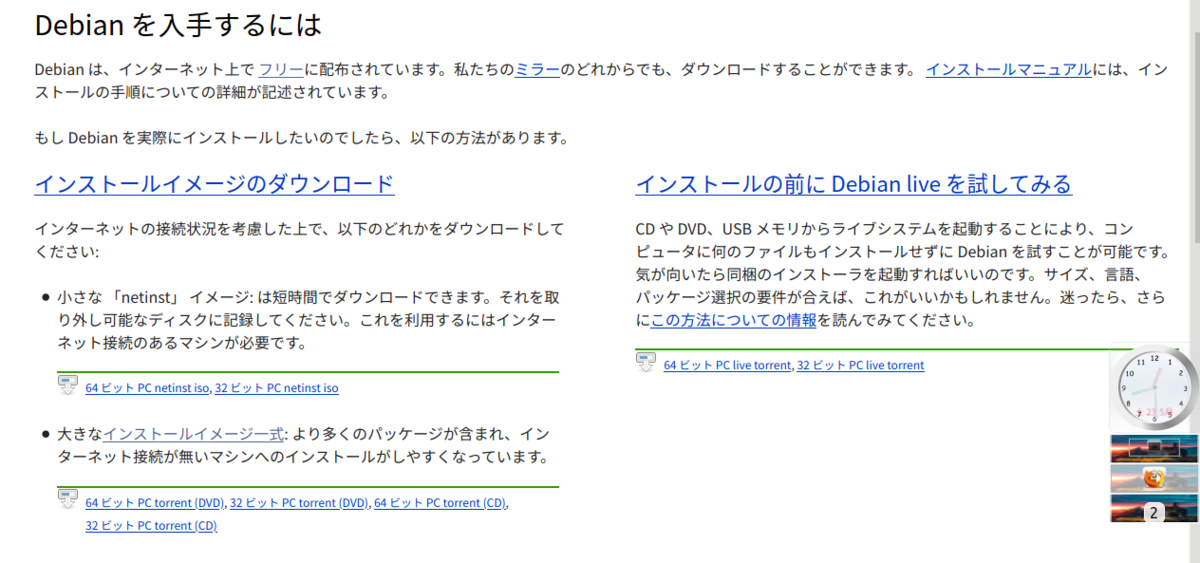
インストールメディア作成
isoサイズは、330M程度なので、CD-Rに焼きます。
書き込み法はBraseroを使用しました。
https://zar185919.hatenablog.com/entry/2020/05/21/030702
インストール
インストールするPCに、インストールメディアをいれ、再起動します。
Debian10のインストーラーが起動します。
Graphical install
ここでは、Graphical installを選びます。
2番めのInstallは、グラフィックを用いないインストーラです。設定項目は同じです。
アドバンスオプションでは、細かくインストールの項目、設定等を決めることができます。

インストール時の 言語の選択
インストール時の言語設定をします。
下の方に日本語があるので、選択します。

場所の選択
場所の情報を入力します。タイムゾーンやシステムロケールを選択に使います。

キーボードの設定
キーボードレイアウトの設定を行います。場所の選択で日本が選ばれているので、自動的に、キーボードの設定も日本が選ばれれているので、基本的にそのまま続けるで問題ありません。
ホスト名の設定
デフォルトでは、「debian」となっているので、環境に合わせて決定してください。
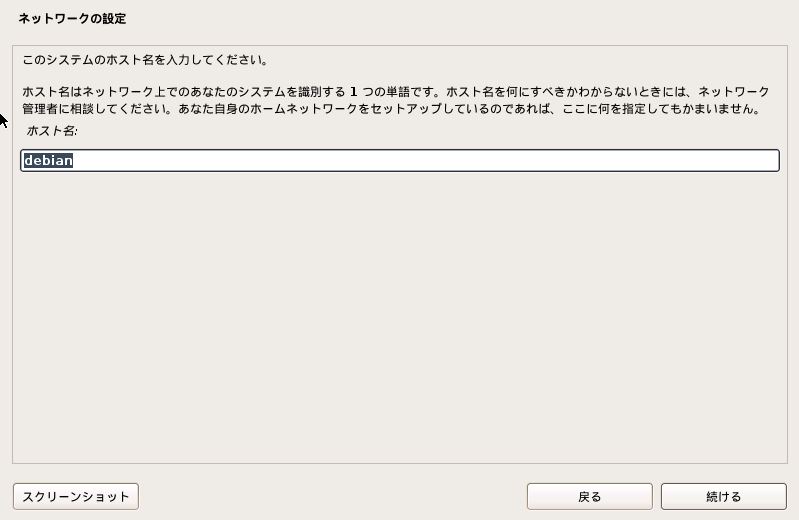
ドメイン名設定
設定は任意です。ここでは、家庭内のネットワークの設定をしているので、特に指定しません。

システム管理者(rootユーザ)と一般ユーザーの設定。
システム管理者(root)のログインパスワードを設定します。
ここで設定しないとrootのパスワードは無効となり、システム管理者の権限は、次に設定する初期の一般ユーザにsudoコマンドによって実行します。
ここでは、rootのパスワードを設定しました。

続いて、一般ユーザの本名を入力します。
家庭内のネットワークなので、適当な名前を設定します。

続いて、本名を入力したアカウントのユーザ名を決定します。
アルファベットと数字で構成します。
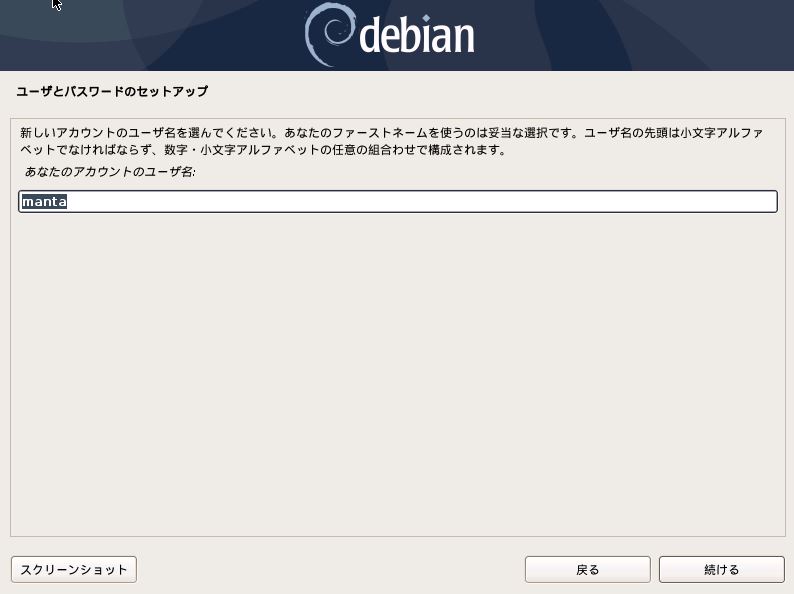
先に決めたユーザ名のログインパスワードを決定します。
確認のため2回同じパスワードを入力します。

ディスクのパーティショニング
インストールディスクのパーティショニングを設定します。
ここでは、ディスク全体を使うを設定します。

ハードディスクの選択
接続したハードディスクが表示されています。インストールするディスクを選びます。ここでは、ディスクは1代しか接続されていないので、それを選択します。

パーティションの設定
選択したハードディスクのパーティション(論理的な分割)を決定します。
ここでは、3番めの分割を設定します。

続けるをクリックすると、書き込みの確認がでるので、
変更の書き込みを選んで、続けるをクリックしてください。

ディスクに変更を書き込みますか?
yesを選んで、続けるをクリックします。
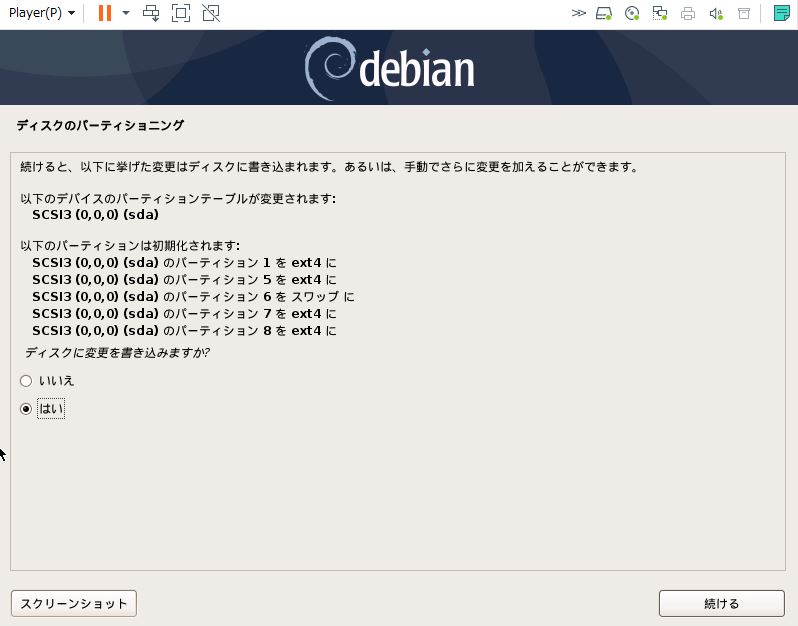
パッケージマネージャの設定
パッケージマネージャAPTの設定を行います。
パッケージマネージャAPTによって使われるCD/DVDを作成していないので、ここではいいえを選びます。

ミーラーサイトの選択
APTパッケージを取得するミラーサイトを選びます。


プロキシの設定。
ここでは、プロキシは利用しないので、設定しません。空欄のまま続けるを選びます。
popularity-contestの設定
debian開発者に、利用状況の統計データを匿名で提供するシステムです。
どちらか選んで続けるをクリックします。

ソフトウェアの設定
用途に応じて選びます。
画面は、デフォルトの表示ですが、
今回のインストールでは、プリンタサーバからチェックを外し、SSHサーバにチェックを入れた状態でインストールしました。

ブートローダのインストール
はいを選び続けるをクリックします。

/dev/sdaを選び、続けるをクリックする

インストール完了。
しばらくするとインストールが完了します。
インストールメディアを取り除いて再起動すると、ログイン画面となります。

